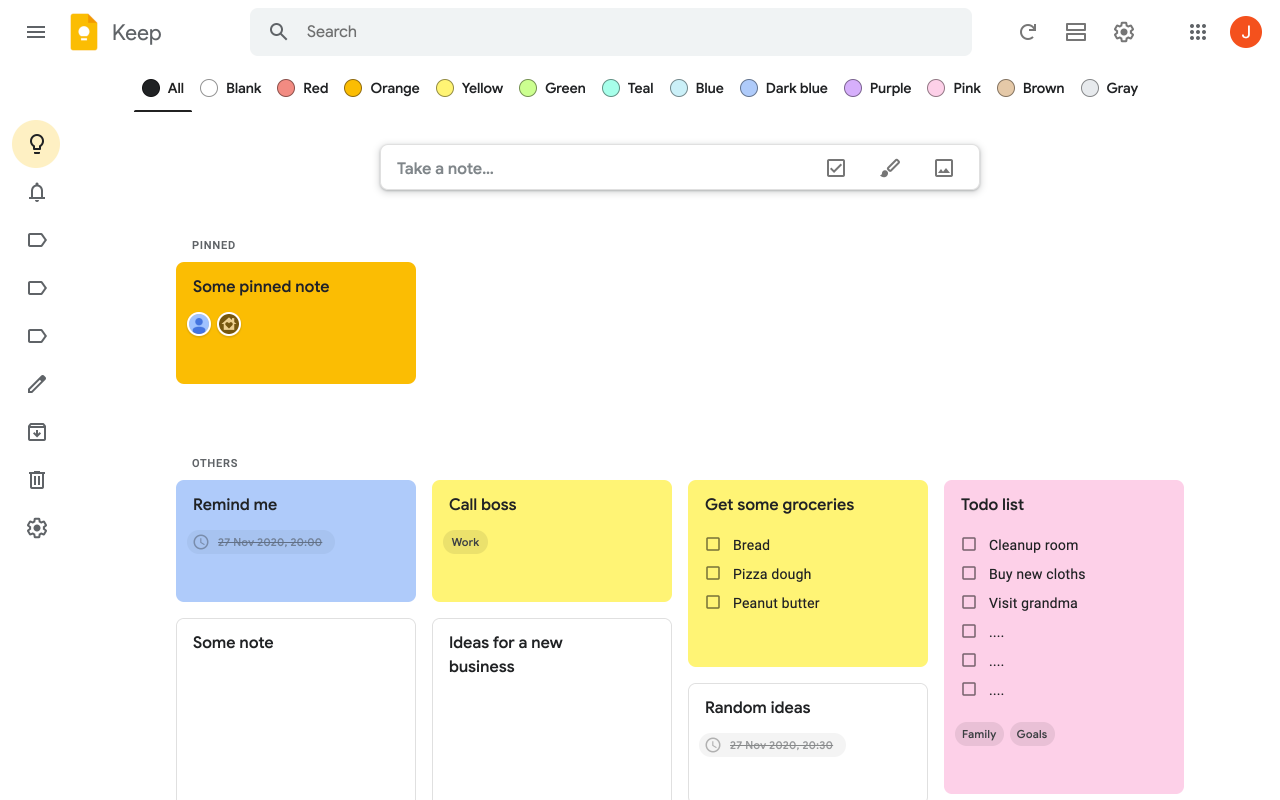Google Keep est peut-être préinstallé sur la plupart des téléphones Android, mais ne le supprimez pas, car c’est l’une des meilleures applications de prise de notes sur Android. Bien qu’elle n’ait pas les fonctionnalités de plus grandes applications, elle a tout ce dont vous avez besoin pour noter des listes de courses, des rappels ou des croquis rapides.
Google Keep est disponible sur plusieurs appareils, y compris les meilleures smartwatches Android. Cela signifie que vous pouvez emporter vos listes de courses en déplacement sans avoir besoin de votre téléphone. Nous vous montrons comment utiliser Google Keep et vous indiquons quelques fonctionnalités avancées à essayer.
Comment démarrer avec Google Keep
Google Keep a été lancé en 2013 en tant qu’application Google dédiée à la prise de notes, intégrée à d’autres applications et services Google comme Docs et Drive. Alors que Google Docs est un meilleur endroit pour rédiger des documents plus longs, Keep est parfait pour rédiger des idées rapides qui peuvent être importées dans Docs plus tard. Il est également idéal pour les listes de tâches, mais il est préférable d’utiliser une application dédiée aux listes de tâches si c’est la seule raison pour laquelle vous utilisez Keep.
Pour commencer à utiliser Google Keep, vous devez choisir une plateforme. L’application Keep Android est disponible dans le Google Play Store pour les téléphones et les smartwatches, et les utilisateurs d’iPhone et d’iPad trouveront l’application Keep dans l’App Store. L’application de bureau fonctionne également dans la plupart des navigateurs Web, et il existe une extension Google Keep Web clipper dans la boutique Web Chrome.
Comment créer des notes dans Google Keep
La création d’une note peut sembler simple, mais il est facile de passer à côté de certaines options disponibles. Il existe cinq types de notes dans Google Keep, chacune ayant un objectif unique. L’ouverture de l’application affiche cinq icônes en bas de votre écran. De gauche à droite, ce sont les suivantes :
Liste : Créez des cases à cocher devant les éléments de votre liste (parfait pour les listes de courses). Dessin : Idéal pour les notes manuscrites et les croquis. Audio : Enregistrez une note vocale. Photo : Annotez une image dans Google Keep avec du texte ou des dessins. Normal : Créez une note de texte générique.
Pour créer une note, appuyez sur l’icône appropriée pour créer une note de ce type. Vous pouvez également modifier le format des notes par la suite (par exemple, passer d’une note ordinaire à une liste).